2024. 12. 18. 14:33ㆍ생활꿀팁
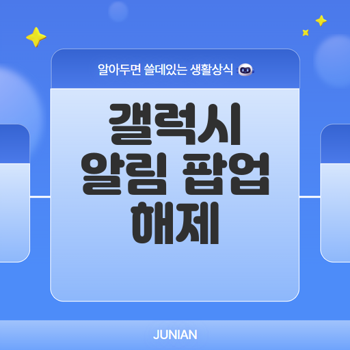
갤럭시 알림 팝업의 필요성
갤럭시 스마트폰 사용자들에게 알림 팝업은 중요한 기능입니다. 하지만 이 기능이 가져오는 장점과 단점은 분명히 존재하며, 사용자는 이에 대한 이해가 필요합니다. 이 섹션에서는 알림 팝업의 일반적인 사용과 프라이버시 및 배터리 문제에 대해 자세히 다뤄보겠습니다.
알림 팝업의 일반적인 사용
알림 팝업은 다양한 앱에서 사용자에게 실시간으로 중요한 정보를 전달하는 수단입니다. 📱 스마트폰에 설치된 애플리케이션의 대다수는 사용자와의 소통을 위해 이 기능을 활용합니다. 예를 들어, 메신저, 이메일, 소셜 미디어 알림 등은 사용자가 즉시 반응할 수 있도록 도움을 줍니다.
이러한 알림이 수신되면 화면 상단에서 팝업 형태로 알림 내용과 앱의 이름이 표시됩니다. 이는 사용자가 어떤 알림인지 빠르게 인식하고 필요한 경우 즉각적으로 대응할 수 있게 해줍니다. 그러나 문제는 사용자가 많은 알림을 받게 될 경우, 화면이 가려져 불편함을 느낄 수 있다는 점입니다. 여러 알림이 동시에 나타나면 중요한 정보가 가려지거나 사용자의 선택을 방해할 수도 있습니다.
"좋은 사용자 경험은 간편함에서 시작된다."

프라이버시 및 배터리 문제
알림 팝업은 유용하지만, 프라이버시 문제도 함께 동반합니다. 사용 중인 앱에서 전송된 알림 내용 가운데는 개인적인 정보가 포함될 수 있습니다. 이러한 정보가 화면에서 무작위로 노출되면 외부에 노출되기 쉬워, 사용자의 사생활이 침해될 가능성이 커집니다. 이러한 이유로 많은 사용자들이 특정 앱의 알림이나 전체 알림 팝업을 조정하거나 비활성화하는 것을 고려하게 됩니다.
또한, 알림 팝업은 배터리 소모 문제도 유발할 수 있습니다. 스마트폰이 꺼진 상태에서도 알림이 수신되면 화면이 자동으로 켜져 배터리를 소모하게 되는데, 이는 사용자에게 큰 불편으로 작용할 수 있습니다. 사용자는 알림 팝업을 글로 간략하게 표시하거나 전체 알림 팝업을 꺼서 이러한 문제를 해결할 수 있습니다.
결론적으로, 갤럭시 알림 팝업은 실시간 정보 전달에 매우 유용하지만, 사용자는 개인의 필요에 따라 설정을 조정하는 것이 중요합니다.
갤럭시 알림 팝업 끄는 방법
갤럭시 스마트폰을 사용하다 보면 알림 팝업이 자주 발생해 귀찮거나 개인정보 노출의 우려가 생길 수 있습니다. 이런 불편함을 해결하기 위해 알림 팝업을 간단히 끄는 방법을 소개합니다. 😊 아래의 방법을 따라 실행해 보세요!
설정 앱에서 알림 메뉴 접근하기
- 설정 앱을 실행합니다.
- 스크롤을 내려 알림 메뉴를 찾습니다.
- 알림 목록에서 알림 팝업 스타일을 선택합니다.
이 화면에서 다양한 알림 설정을 조정할 수 있습니다. 설정 메뉴에 진입하면, 전체적인 알림 관리가 가능하니 참고하세요!
알림 팝업 스타일 조정하기
알림 팝업 스타일을 조정하여 팝업을 꺼보세요. 아래의 단계를 따라 주세요:
- 위에서 찾은 알림 팝업 스타일 항목을 클릭합니다.
- 간략히 보기를 체크하여 설정합니다.
- 이제 간략히 표시할 앱을 선택합니다.
- 선택한 앱의 알림 팝업을 비활성화하여 팝업 알림을 해제합니다.

이외에도 키워드별 색상 기능을 이용해 특정 단어가 포함된 알림을 특정 색상으로 표시하는 설정도 가능합니다. 또한, 화면이 꺼져 있을 때 알림 팝업으로 인해 화면이 켜지지 않도록 설정할 수 있습니다. 🎨🔥
결론적으로, 갤럭시 알림 팝업을 원활하게 조정하면 더 쾌적한 스마트폰 사용이 가능합니다. 개인의 선호에 맞춰 적절히 설정하여 개인적인 사생활을 보호하세요!
특정 앱 및 전체 앱의 알림 팝업 비활성화
스마트폰을 사용하다 보면 알림 팝업으로 인한 불편함을 자주 겪게 됩니다. 특히, 갤럭시 기기에서 여러 앱들이 동시에 알림을 전송하면 화면이 가려져 집중하기 어려울 수 있습니다. 또한, 사생활이 노출될 위험도 상존합니다. 아래에서는 갤럭시에서 특정 앱의 알림 팝업 해제 방법과 모든 앱의 알림 팝업 해제 방법에 대해 설명하겠습니다.
특정 앱의 알림 팝업 해제 방법
특정 앱의 알림 팝업이 귀찮은 경우, 해당 앱의 알림을 직접 해제하는 것이 좋습니다. 다음의 간단한 단계로 설정할 수 있습니다:
- 갤럭시에서 설정 앱을 실행합니다. ⚙️
- 알림을 클릭합니다.
- 알림 팝업 스타일을 클릭합니다.
- 간략히 보기를 체크하여 설정합니다.
- 간략히 표시할 앱을 누릅니다.
- 특정 앱을 비활성화하여 알림 팝업을 해제합니다.
"알림은 중요한 정보를 전달하는 수단이지만, 과도한 알림은 오히려 방해가 될 수 있습니다."

이 방법을 통해 매일 사용하지 않는 앱의 알림을 해제하면, 보다 깔끔한 화면을 유지할 수 있습니다. 예를 들어, 게임 앱이나 쇼핑 앱에서 오는 불필요한 알림을 끄면, 집중력이 향상될 수 있습니다.
모든 앱의 알림 팝업 해제 방법
모든 앱에서 알림 팝업을 해제하고 싶다면 아래의 절차를 따르세요. 이는 앱의 종류에 관계없이 모든 알림 전송을 차단하는 일반적인 방법입니다.
- 갤럭시에서 설정 앱을 실행합니다.
- 알림을 클릭합니다.
- 알림 팝업 스타일을 클릭합니다.
- 간략히 보기를 체크하여 설정합니다.
- 모든 애플리케이션을 비활성화하여 모든 알림 팝업을 해제합니다.
이 과정을 통해, 모든 앱의 알림에서 발생하는 방해 요소를 제거할 수 있습니다. 궁극적으로 스마트폰 사용 시 집중력을 높이고 개인 정보를 안전하게 보호하는 데 도움이 될 것입니다.
갤럭시 알림 팝업의 설정은 사용자의 편의성에 맞춰 조정할 수 있으므로, 각자의 스타일에 맞게 적절히 활용해 보세요! 🚀
추가 설정으로 알림 팝업 최적화하기
갤럭시 스마트폰을 사용하면서 알림 팝업에 대한 최적화를 통해 보다 효율적으로 기기를 관리할 수 있습니다. 특수한 기능을 통해 불필요한 정보 노출을 방지하고, 사용자 맞춤형으로 알림을 관리하는 새로운 방법을 제안합니다. 아래의 하위 섹션에서 그 기능에 대해 알아보겠습니다. 😊
키워드별 색상 설정하기
갤럭시 스마트폰에서는 알림 팝업의 키워드별 색상 설정 기능을 통해 보다 직관적으로 알림을 파악할 수 있습니다. 이 기능을 사용하면 특정 키워드가 포함된 알림을 개별 색상으로 표시하게 되어, 중요한 알림을 한눈에 구분하는 데 큰 도움이 됩니다.
"반짝이는 알림은 당신의 주목을 끌며, 타이밍이 중요한 순간에 놓치지 않게 도와줍니다." 💡
예를 들어, 직장에서 사용하는 메신저 앱의 알림에 "긴급"이라는 키워드를 설정하고, 이 키워드를 파란색으로 지정한다고 가정해봅시다. 이제 이 단어가 포함된 알림은 화면에 나타날 때마다 눈에 띄는 파란색으로 표시되어 쉽게 인지할 수 있게 됩니다.
설정 방법은 다음과 같습니다:
- 설정 앱을 실행합니다.
- 알림을 클릭합니다.
- 알림 팝업 스타일을 선택합니다.
- 키워드별 색상 기능을 찾아 활성화합니다.
- 지정하고자 하는 키워드와 색상을 등록합니다.
아래는 색상 설정 예시 테이블입니다:
이 외에도 자신에게 맞는 키워드와 색상을 설정하여 좀 더 개인화된 알림 경험을 즐길 수 있습니다. 🎨
화면 꺼짐 시 알림 팝업 차단하기
스마트폰 사용자라면 누구나 한번쯤 경험해보았을 화면 꺼짐 상태에서의 알림 팝업! 이러한 팝업으로 인해 예기치 않게 화면이 켜지면서 배터리 소모가 증가하는 문제가 발생할 수 있습니다. 따라서, 화면이 꺼져 있을 때 알림 팝업 차단 기능을 설정하여 이 문제를 해결할 수 있습니다.
이 기능을 설정하면 알림이 오더라도 화면이 켜지지 않게 되어, 배터리 소모를 줄이는 동시에, 개인 정보를 보호할 수 있습니다. 설정 방법은 다음과 같습니다:
- 설정 앱을 실행합니다.
- 알림 메뉴로 이동합니다.
- 알림 팝업 스타일에서 해당 옵션을 찾아 비활성화합니다.
이렇게 설정을 완료하면, 화면이 꺼진 상태에서도 알림이 수신되어도 불필요한 화면 켜짐 현상이 발생하지 않아 편리합니다. 🔒
이제 알림 팝업을 최적화하여 더 나은 스마트폰 사용을 경험해 보세요! ✨
🔗 같이보면 좋은 정보글!
'생활꿀팁' 카테고리의 다른 글
| 쉐보레 서비스센터 안내 (2) | 2024.12.19 |
|---|---|
| 갤럭시 문자 알림음 변경하는 법 (3) | 2024.12.18 |
| 아이폰 공장 초기화 방법 총정리 (3) | 2024.12.18 |
| 안드로이드 14 공장초기화 방법 총정리 (3) | 2024.12.18 |
| 미녹시딜과 임신 준비: 남편의 안전한 사용 가이드 (2) | 2024.12.18 |